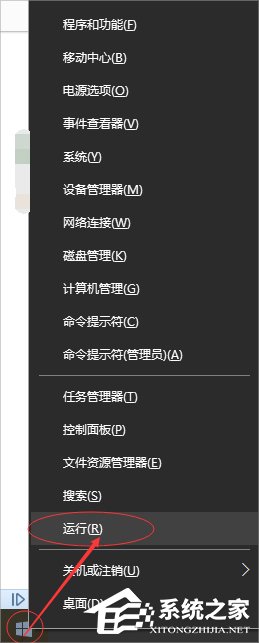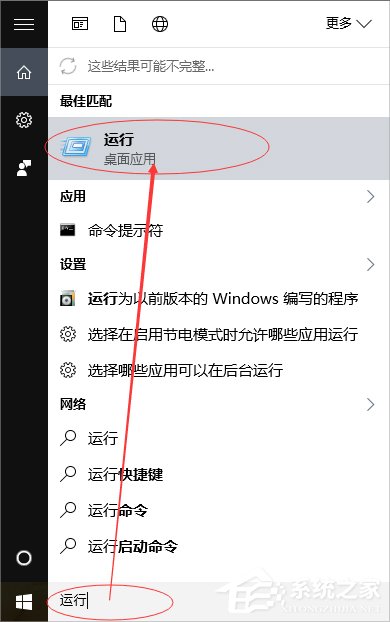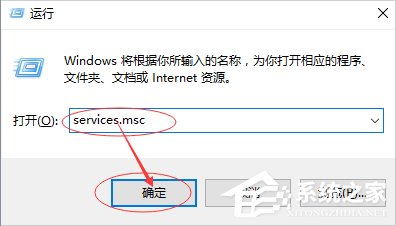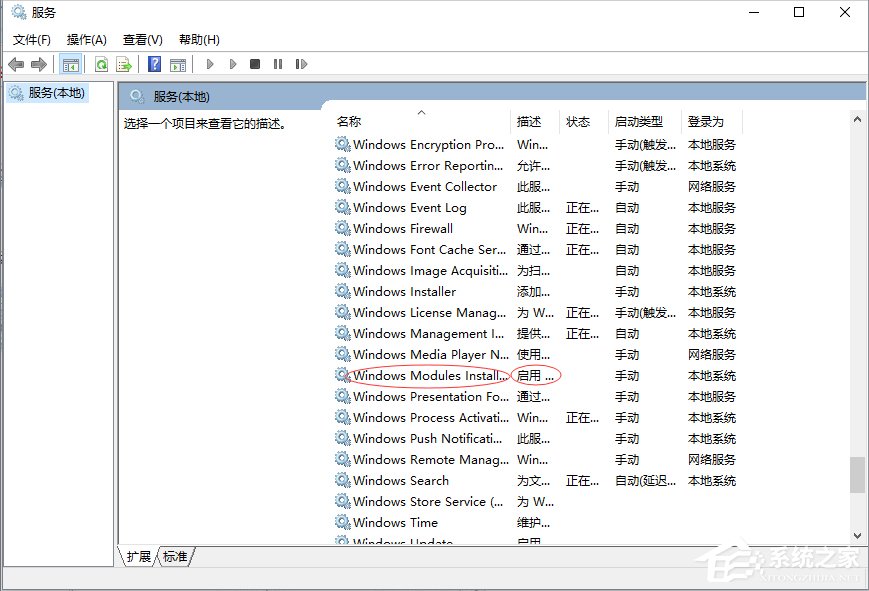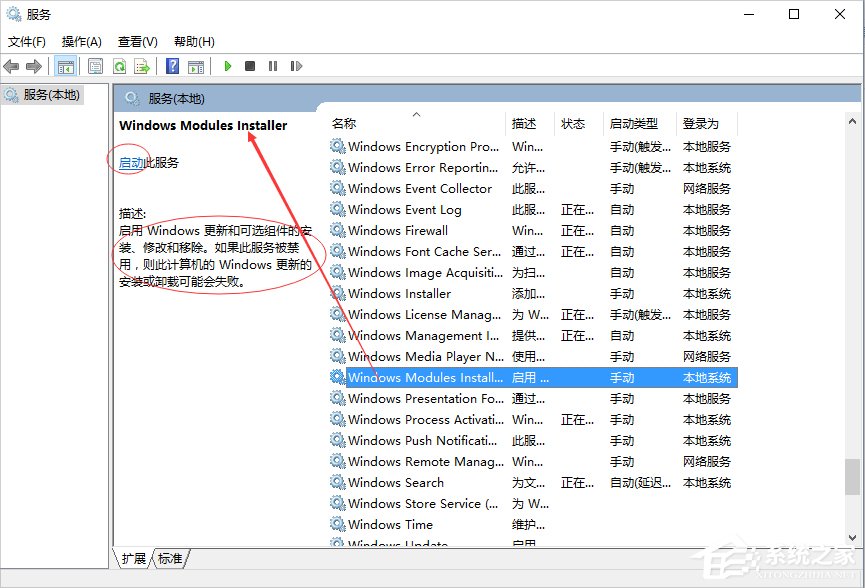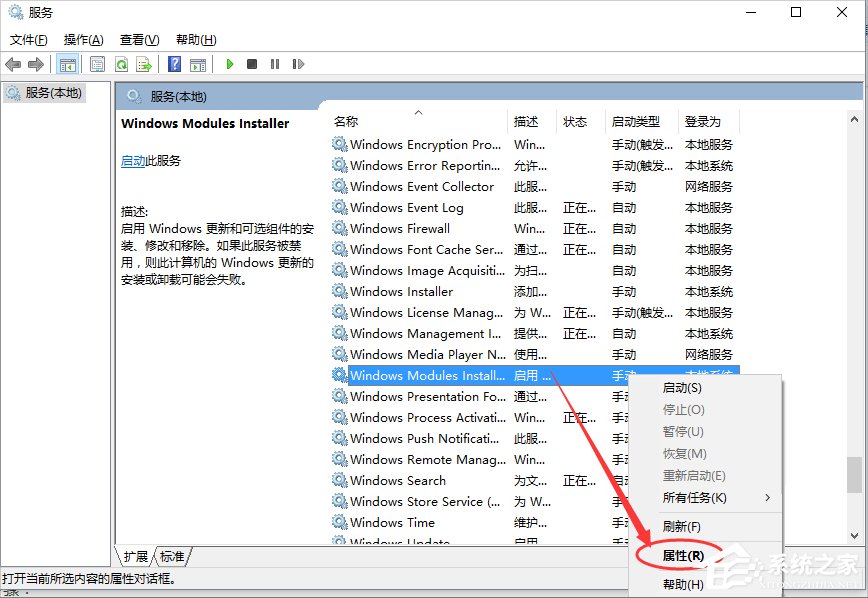| Win10提示程序并行配置不正确的解决方法 | 您所在的位置:网站首页 › 微星小飞机运行配置不正确怎么回事 › Win10提示程序并行配置不正确的解决方法 |
Win10提示程序并行配置不正确的解决方法
|
当前位置:系统之家 > 系统教程 > Win10提示程序并行配置不正确怎么办?
Win10提示程序并行配置不正确的解决方法
时间:2017-09-14 16:35:02 作者:zhiwei 来源:系统之家 1. 扫描二维码随时看资讯 2. 请使用手机浏览器访问: https://m.xitongzhijia.net/xtjc/20170914/107212.html 手机查看 评论 反馈 在使用电脑的过程中,我们常常会更新一些软件,可是不少用户反映说更新完软件想要打开时,却提示程序并行配置不正确,那么当你遇到Win10提示程序并行配置不正确怎么办?不知道的朋友赶紧看看小编提供的解决方法吧! 方法/步骤: 1、把鼠标放在最左下的图标上,点击鼠标右键,找到“运行”;或在“搜索Web和Windows”对话框里输入“运行”。
2、选用上一步骤的方法打开运行界面后,在“打开”后的对话框里输入“services.msc”,点击“确定”。
3、确定之后就会出现“服务”的界面,把鼠标放在右边“名称”旁,滑动鼠标,找到“Windows Modules Installer”。
4、点击该名称,就可以看到在“服务(本地)”出现了描述的文字,说明了该服务的作用,同时没有启用该服务时,也可点击“启动”。
5、选中那个服务后,点击鼠标右键,在弹出的菜单中选择“启用”或“属性”。
6、选择“属性”后,在弹出的界面中的“启动类型”及“服务状态”中选择“手动”和“启动”。
以上就是Win10提示程序并行配置不正确的解决方法了,方法很简单,我们只需要去把Windows Modules Installer服务设置为手动启动就可以了。 标签 程序错误Win10运行不了博途V14怎么办? 下一篇 > Win10红警怎么关闭3d加速?Win10红警禁用3d加速的方法 相关教程 最新Win10搜索框点击无反应永久解决-【四种方... 惠普战66开不了机怎么办-惠普战66无法正常开... Win10设置里的恢复不见了怎么办-Win10恢复选... Win10如何开启文件历史记录 Win10版本有啥区别-Win10版本之间的区别对照... mfc100u.dll是什么文件-mfc100u.dll丢失的解... Win10怎么设置蓝色选定框 电脑输入sfc/scannow后仅显示验证已完成怎么... Win10电脑打字光标乱跳的解决方法 Win10怎么打开同步设置功能-Win10电脑同步你...
电脑C盘内存满了怎么清理内存?七种方法轻松搞定! 
Win10打印机共享0x0000709怎么解决?打印机操作无法完成错误0x0000709解决方法 
Win10 ltsc是什么版本?Win10 Ltsc版和普通版有什么区别? 
Wechat Files文件夹可以删除吗?Wechat Files文件夹怎么删除? 发表评论共0条  没有更多评论了
没有更多评论了
评论就这些咯,让大家也知道你的独特见解 立即评论以上留言仅代表用户个人观点,不代表系统之家立场 |
【本文地址】